Come creare un modello di Value at Risk in Excel?
Prima di investire, ad esempio acquistando azioni o obbligazioni, è meglio valutare attentamente il value at risk. Oltre agli strumenti di valutazione professionali, possiamo calcolare facilmente il value at risk utilizzando formule in Excel. In questo articolo, prenderò un esempio per calcolare il value at risk in Excel e poi salvare la cartella di lavoro come modello di Excel.

Crea una tabella di Value at Risk e salvala come modello
Crea una tabella di Value at Risk e salva solo questa tabella (selezione) come mini modello
Calcola il value at risk in una cartella di lavoro e salvala come modello di Excel
Supponiamo che tu voglia investire 100 dollari e che il rendimento medio giornaliero sia 0,152. Ora segui il tutorial per calcolare quanto potresti perdere potenzialmente.
Passo 1: Crea una nuova cartella di lavoro e inserisci le intestazioni delle righe da A1:A13 come mostrato nello screenshot seguente. Quindi inserisci i tuoi dati originali in questa semplice tabella.
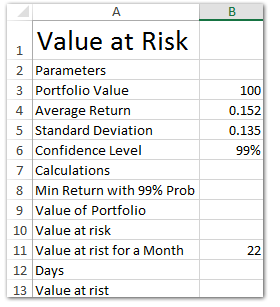
Passo 2: Ora calcola il value at risk passo dopo passo:
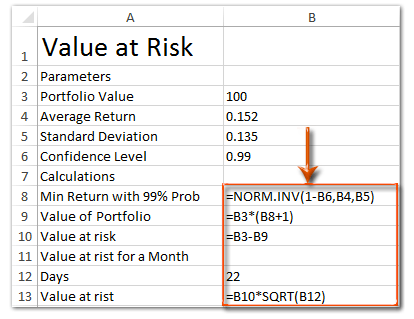
(1) Calcola il rendimento minimo con un livello di confidenza del 99%: Nella cella B8 inserisci =NORM.INV(1-B6,B4,B5) in Excel 2010 e 2013 (oppure =NORMINV(1-B6,B4,B5) in Excel 2007), e premi il tasto Invio;
(2) Calcola il valore totale del portafoglio: nella cella B9 inserisci =B3*(B8+1), e premi il tasto Invio ;
(3) Calcola il value at risk giornaliero: nella cella B10 inserisci =B3-B9, e premi il tasto Invio;
(4) Calcola il value at risk totale di un mese: nella cella B13 inserisci =B10*SQRT(B12), e premi il tasto Invio .
Finora abbiamo calcolato i value at risk giornalieri e mensili. Per rendere la tabella più leggibile, procediamo formattando la tabella con i seguenti passaggi.
Passo 3: Seleziona l'Intervallo A1:B1 e uniscili facendo clic su Home > Unisci e Centra > Unisci celle.
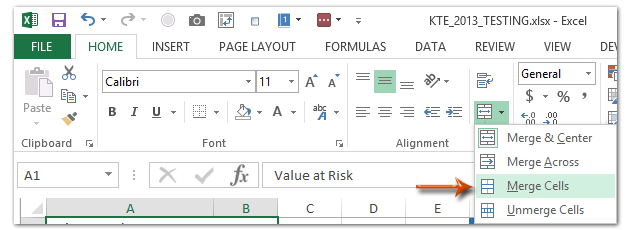
Quindi unisci successivamente l'Intervallo A2:B2, l'Intervallo A7:B7 e l'Intervallo A11:B11 nello stesso modo.
Passo 4: Tieni premuto il tasto Ctrl e seleziona l'Intervallo A1:B1, l'Intervallo A2:B2, l'Intervallo A7:B7 e l'Intervallo A11:B11. Aggiungi quindi un colore di evidenziazione a questi intervalli facendo clic su Home > Colore di riempimento e specificando un colore dall'elenco a discesa.
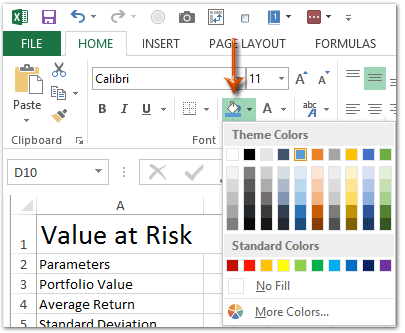
Passo 5: Salva la cartella di lavoro corrente come modello di Excel:
- In Excel 2013, fai clic su File > Salva > Computer > Sfoglia;
- In Excel 2007 e 2010, fai clic su File/Pulsante Office > Salva.
Passo 6: Nella finestra di dialogo Salva con nome che appare, inserisci un nome per questa cartella di lavoro nella casella Nome file, fai clic sulla casella Salva come tipo e seleziona Modello di Excel (*.xltx) dall'elenco a discesa, infine fai clic sul pulsante Salva.

Normalmente Microsoft Excel salva l'intera cartella di lavoro come modello personale. Tuttavia, a volte potresti aver bisogno di riutilizzare frequentemente solo una certa selezione. Rispetto al salvataggio dell'intera cartella di lavoro come modello, Kutools per Excel offre una soluzione alternativa graziosa con l'utilità AutoTesto per salvare l'intervallo selezionato come voce AutoTesto, che può mantenere i formati delle celle e le formule nell'intervallo. Successivamente, puoi riutilizzare questo intervallo con un solo clic.

Articoli correlati:
Come creare un modello di sola lettura in Excel?
Come proteggere/bloccare un modello di Excel dalla sovrascrittura con password?
Come trovare e modificare la posizione di salvataggio predefinita dei modelli di Excel?
Come modificare un modello personale in Excel?
Come cambiare il modello predefinito della cartella di lavoro/foglio di lavoro in Excel?
I migliori strumenti per la produttività in Office
Potenzia le tue competenze in Excel con Kutools per Excel e sperimenta un'efficienza mai vista prima. Kutools per Excel offre oltre300 funzionalità avanzate per aumentare la produttività e farti risparmiare tempo. Clicca qui per ottenere la funzione di cui hai più bisogno...
Office Tab porta le schede su Office e rende il tuo lavoro molto più semplice
- Abilita la modifica e lettura a schede in Word, Excel, PowerPoint, Publisher, Access, Visio e Project.
- Apri e crea più documenti in nuove schede della stessa finestra invece che in nuove finestre.
- Aumenta la produttività del50% e riduce centinaia di clic del mouse ogni giorno!
Tutti gli add-in Kutools. Un solo programma di installazione
La suite Kutools for Office include add-in per Excel, Word, Outlook & PowerPoint più Office Tab Pro, ideale per i team che lavorano su più app di Office.
- Suite tutto-in-uno — Add-in per Excel, Word, Outlook & PowerPoint + Office Tab Pro
- Un solo programma di installazione, una sola licenza — configurazione in pochi minuti (pronto per MSI)
- Funzionano meglio insieme — produttività ottimizzata su tutte le app Office
- Prova completa30 giorni — nessuna registrazione, nessuna carta di credito
- Massimo risparmio — costa meno rispetto all’acquisto singolo degli add-in